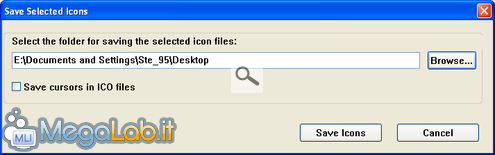Rendere un programma "portable" partendo dalla sua cartella d'installazione
Tramite due programmi gratuiti, abbiamo la possibilità di creare un file eseguibile contenente un'intera applicazione. Queste versioni sono dette standalone o portable in quanto possono essere avviate senza doverle prima installare.
Per prima cosa, andiamo a estrarre dall'eseguibile principale del programma l'icona dello stesso, che applicheremo poi alla nostra versione portable.
Per farlo, possiamo servirci di IconsExtract (Download - Guida). Nel mio caso, ho dato in pasto al programma il file CCleaner.exe contenuto nella cartella /Programmi/CCleaner, e ho scelto e salvato l'icona che mi piaceva di più.
Si tratta comunque di un passaggio non fondamentale, il nostro programma finale potrebbe anche non avere un'icona precisa.
Proseguiamo. Adesso dobbiamo disporre di WinRAR, o di qualunque altro programma di simil natura, le istruzioni sono facilmente adattabili. Portiamoci nella cartella d'installazione del programma che vogliamo rendere portable. Selezioniamo tutti i file e le cartelle contenute in essa, effettuiamovi un clic destro del mouse sopra e scegliamo la voce Aggiungi ad un archivio...:
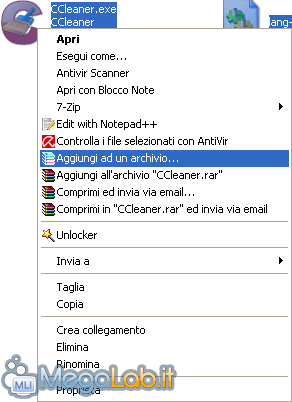
Da qui, spuntiamo la voce Crea un archivio auto-estraente e modifichiamo il metodo di compressione portandolo a Migliore in modo da ridurre drasticamente la dimensione del file finale.

Spostiamoci poi sulla tab Avanzati, e clicchiamo su Modulo auto-estraente

In basso, nel campo Esegui dopo l'estrazione, immettiamo il nome del file eseguibile principale, responsabile del funzionamento del programma.

Spostiamoci sulla scheda Modalità, e aggiungiamo il segno di spunta alla voce Estrai i file in una cartella temporanea, sotto facciamo lo stesso per la voce Nascondi Tutto, e infine a Sovrascrivi tutti i file già esistenti.
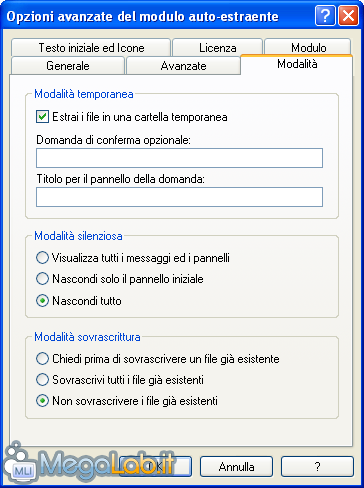
Se avevate estratto l'icona dal programma come spiegato all'inizio dell'articolo, spostiamoci sulla tab Testo iniziale ed Icone e nel campo Carica l'icona dal file immettiamo il percorso dell'icona.

Confermiamo con Ok per entrambe le finestre e attendiamo che l'archivio venga creato.
Perfetto, la nostra versione portable è pronta!
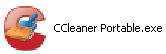
Nota Bene: Non tutti i programmi possono essere resi portable. Eventuali chiavi o valori di registro o anche file sparsi in altre cartelle potrebbero comprometterne il funzionamento.
MegaLab.it rispetta la tua privacy. Per esercitare i tuoi diritti scrivi a: privacy@megalab.it .
Copyright 2008 MegaLab.it - Tutti i diritti sono riservati